Resumen de IA verificado ◀▼
El panel Evaluaciones presenta las puntuaciones de calidad, el tiempo invertido en la evaluación y las métricas de conversación que sirven para analizar el rendimiento del equipo de soporte. Puede usarlo para monitorear los indicadores de rendimiento clave, comprender el rendimiento por categorías e identificar las áreas que es necesario mejorar. Los indicadores de calidad detallados de este panel permiten monitorear tendencias y evaluar a los evaluadores y el rendimiento de los agentes, así como examinar las causas raíz para mejorar el proceso de control de calidad.
El panel Evaluaciones de Zendesk QA incluye todos los datos de las evaluaciones enviadas manualmente y permite ver un desglose de los resultados de calidad.
Si accede a los datos de la conversación directamente desde el panel Evaluaciones, podrá obtener información valiosa sobre el rendimiento de su equipo de soporte. Este artículo describe cómo obtener acceso a la información y cómo verla y usarla en el panel Evaluaciones. Los diversos indicadores de calidad le permiten monitorear las puntuaciones de calidad en todas las categorías, hacer seguimiento de métricas como el tiempo promedio de evaluación y analizar la calidad de sus interacciones con los clientes.
En este artículo se tratan los siguientes temas:
- Información general sobre el panel Evaluaciones (video)
- Comprender los indicadores de calidad en las tarjetas del panel Evaluaciones
- Acceder al panel Evaluaciones
Artículos relacionados:
Información general sobre el panel Evaluaciones (video)
Este video ofrece un panorama visual del panel Evaluaciones que puede ser útil para complementar los detalles presentados en este artículo.
Comprender los indicadores de calidad en las tarjetas del panel Evaluaciones
El panel Evaluaciones está dividido en varias tarjetas que representan las principales métricas del indicador clave de rendimiento (KPI).
Esta información se puede usar para determinar su puntuación de calidad actual y cómo está cambiando con el tiempo. También puede ayudarle a comprender si el proceso de evaluación es eficiente y si se están visualizando las evaluaciones, lo activos que son los evaluadores y otros aspectos.
Principales tarjetas del panel Evaluaciones
Los siguientes indicadores de calidad representan las principales métricas de KPI que se muestran en estas tarjetas:
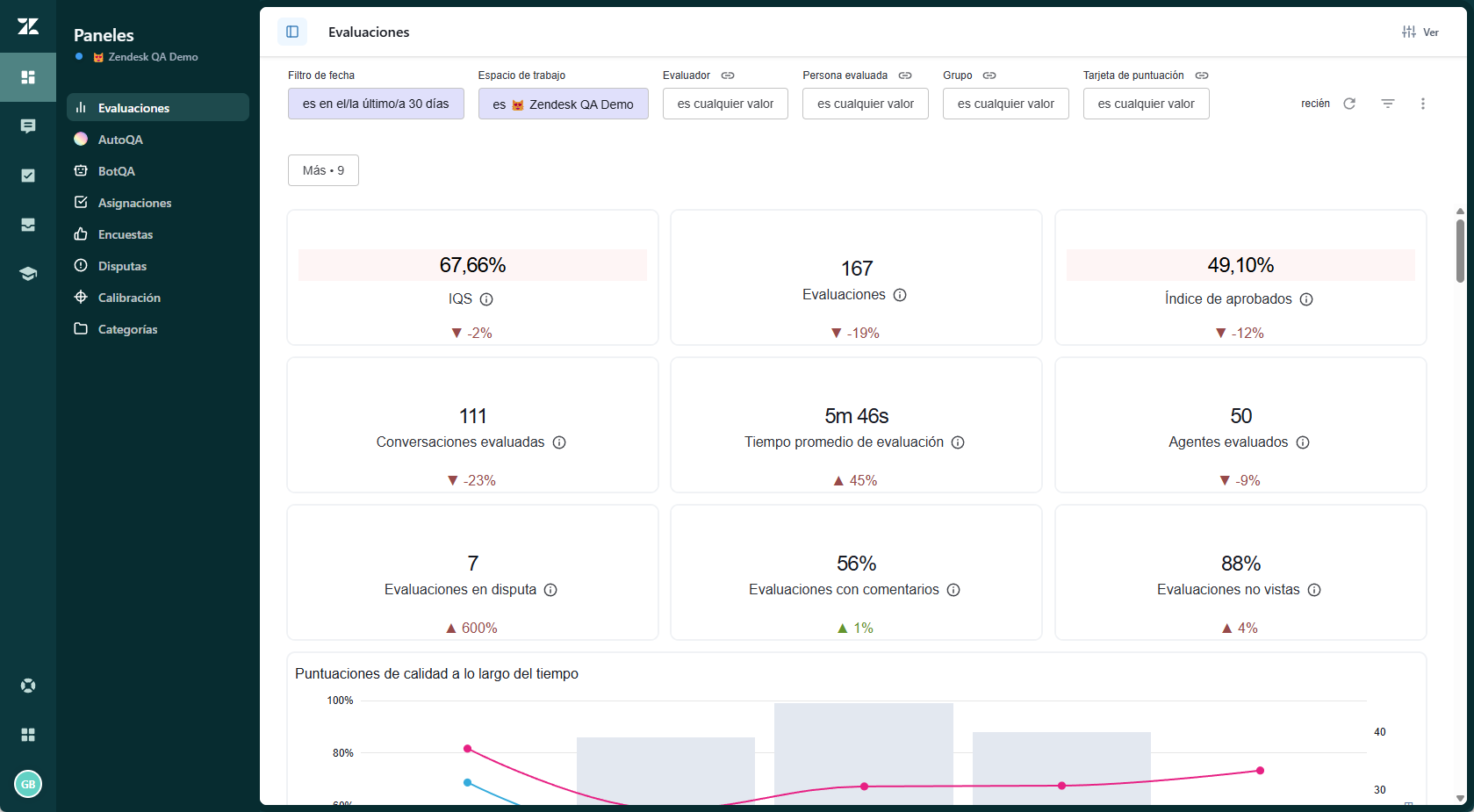
- Internal Quality Score (puntuación de calidad interna o IQS): el promedio de todas las puntuaciones de evaluación recibidas o realizadas durante un periodo de tiempo, expresado en forma de porcentaje.
- Evaluaciones: el número de evaluaciones enviadas manualmente.
- Índice de aprobación: el resultado de las evaluaciones de conversaciones, determinado por una línea de base predefinida; por ejemplo, aprobado o desaprobado.
- Conversaciones evaluadas: el número de conversaciones que tuvieron una o más evaluaciones manuales.
- Tiempo promedio de evaluación: el tiempo promedio invertido en una evaluación de la conversación antes de ser enviada.
- Agentes evaluados: el número de usuarios que recibieron una evaluación manual.
- Evaluaciones en disputa: el porcentaje de evaluaciones manuales que tienen una disputa.
- Evaluaciones con comentarios: el porcentaje de evaluaciones manuales que tienen por lo menos un comentario.
- Evaluaciones no vistas: el porcentaje de evaluaciones manuales que aún no han sido vistas por las personas evaluadas. Los bots no se incluyen en la métrica de evaluaciones no vistas.
Indicadores de calidad detallados adicionales
La página Evaluaciones incluye los siguientes indicadores de calidad adicionales que se muestran en los gráficos y las tablas:
- Puntuaciones de calidad a lo largo del tiempo
- Puntuaciones de categoría a lo largo del tiempo
- Puntuaciones promedio de las categorías
- Rendimiento del grupo de categorías e información valiosa por categoría
- Causas de fondo y espacios de trabajo
- Rendimiento del evaluador y de la persona evaluada
- Puntuaciones por categoría
- Puntuaciones de evaluación
- Calificaciones y causas de fondo por evaluaciones
Puntuaciones de calidad a lo largo del tiempo
Utilice la tarjeta Puntuaciones de calidad a lo largo del tiempo para comprender la evolución de las puntuaciones de calidad semanalmente. También puede ver el número de evaluaciones que se han creado para comprender la fiabilidad de las tendencias.
Haga clic en una puntuación agregada para analizar la puntuación individual más a fondo.
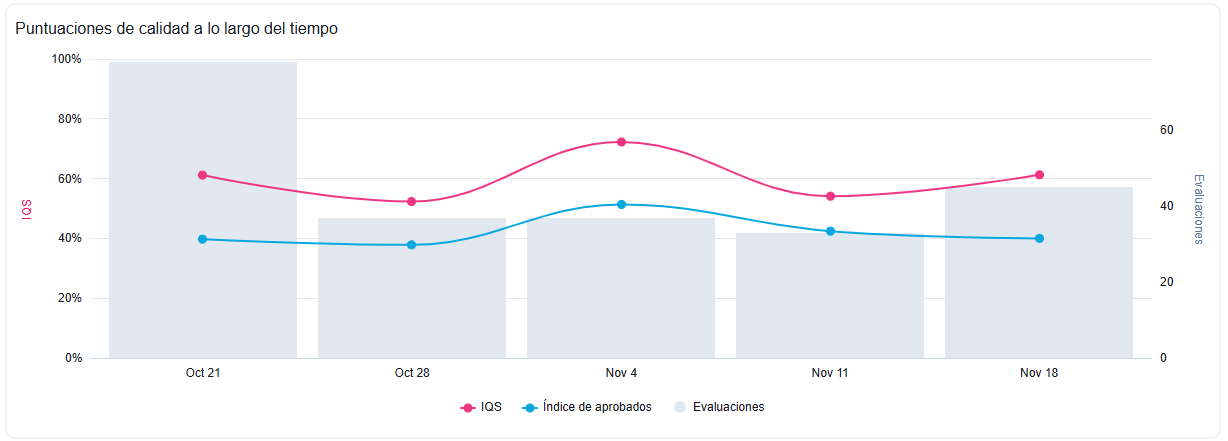
Esta información puede ser de utilidad para comprender lo estrictos que son los evaluadores con sus puntuaciones, cuál es el rendimiento de los agentes, si hay valores atípicos que requieran sesiones de calibración y si alguno de los agentes podría necesitar capacitación específica.
Puntuaciones de categoría a lo largo del tiempo
La tarjeta Puntuaciones de categoría a lo largo del tiempo muestra la evolución de las calificaciones de calidad a lo largo del tiempo (semanas), organizada por categorías. Esta tarjeta compara las distintas categorías y no repercute en los agentes.
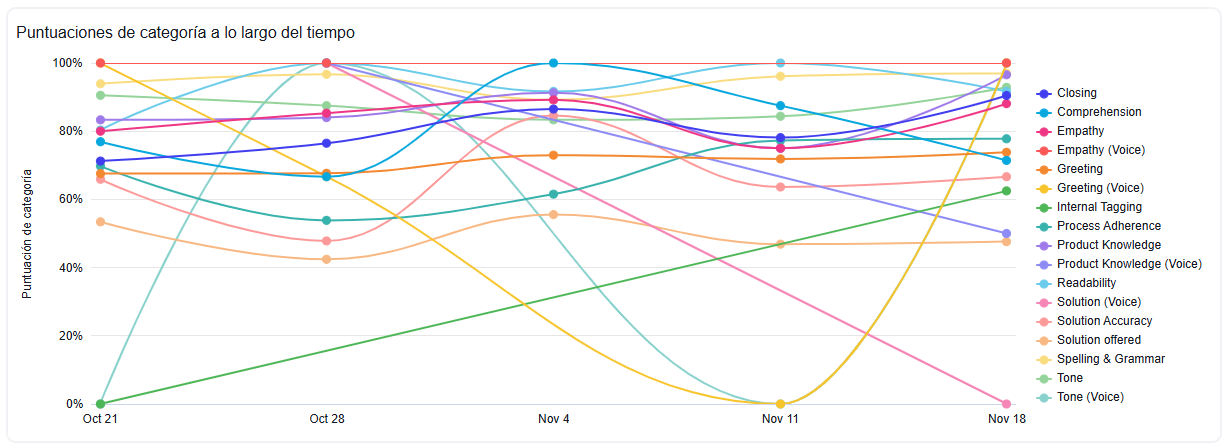
Esta información sirve para comprender cómo se desarrollan las categorías a lo largo del tiempo, cuántas calificaciones se otorgan por categoría y en qué fechas específicas disminuyó o mejoró una categoría. Además, se puede filtrar en función de un agente específico para ver sus datos individuales.
Puntuaciones promedio de las categorías
El gráfico de categorías muestra qué categorías tienen puntuaciones superiores al 80 % y cuáles tienen puntuaciones del 0 %.
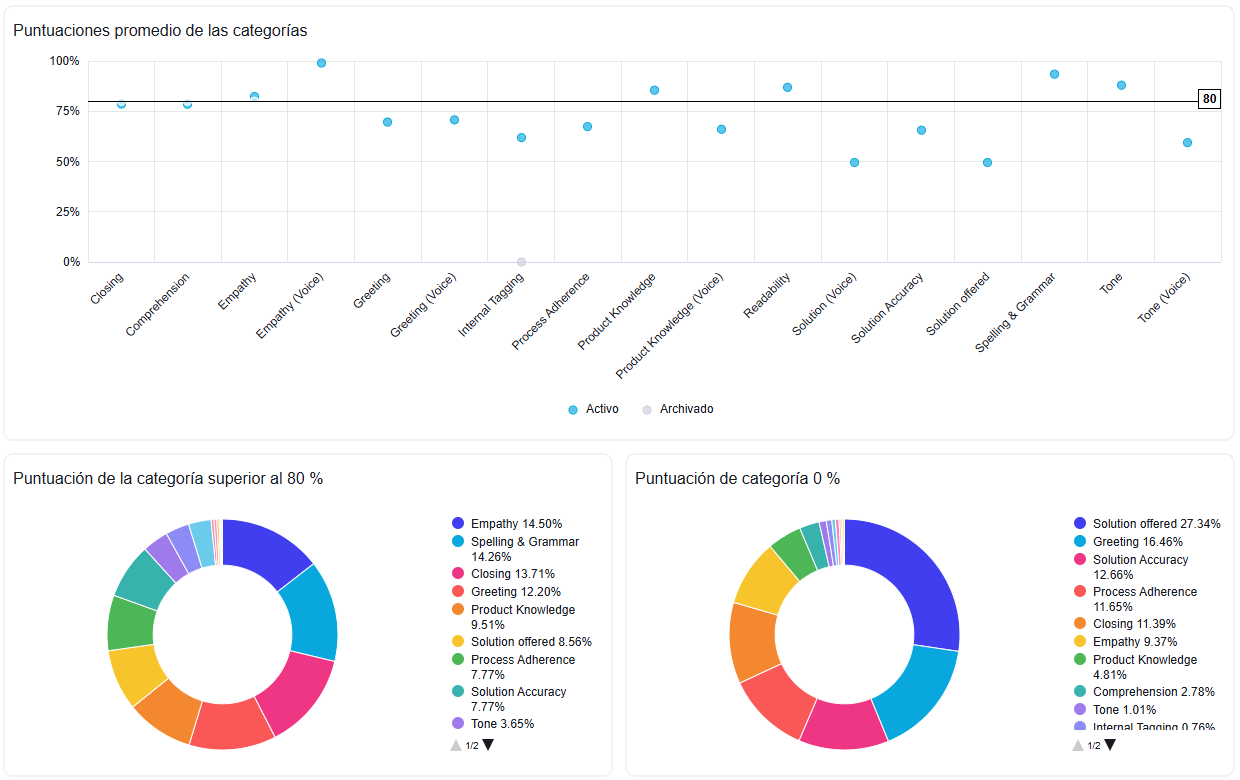
Las tarjetas de puntuación de categoría proporcionan información general sobre las categorías que están por encima de una puntuación del 80 % y las que están por debajo.
Utilice estas tarjetas para comprender el rendimiento de las categorías. Consultar esta información le ayudará a comprender la distribución de puntuaciones en todas las categorías y a ver cuáles se quedan cortas con puntuaciones del 0 %.
Rendimiento del grupo de categorías
Si las categorías están agrupadas, con esta tarjeta se puede comparar rápidamente la puntuación por grupo de categorías. Así entenderá mejor cuál es el grupo de categorías que tiene el rendimiento más alto y más bajo y le resultará más fácil comparar las puntuaciones del grupo de categorías con el periodo anterior.
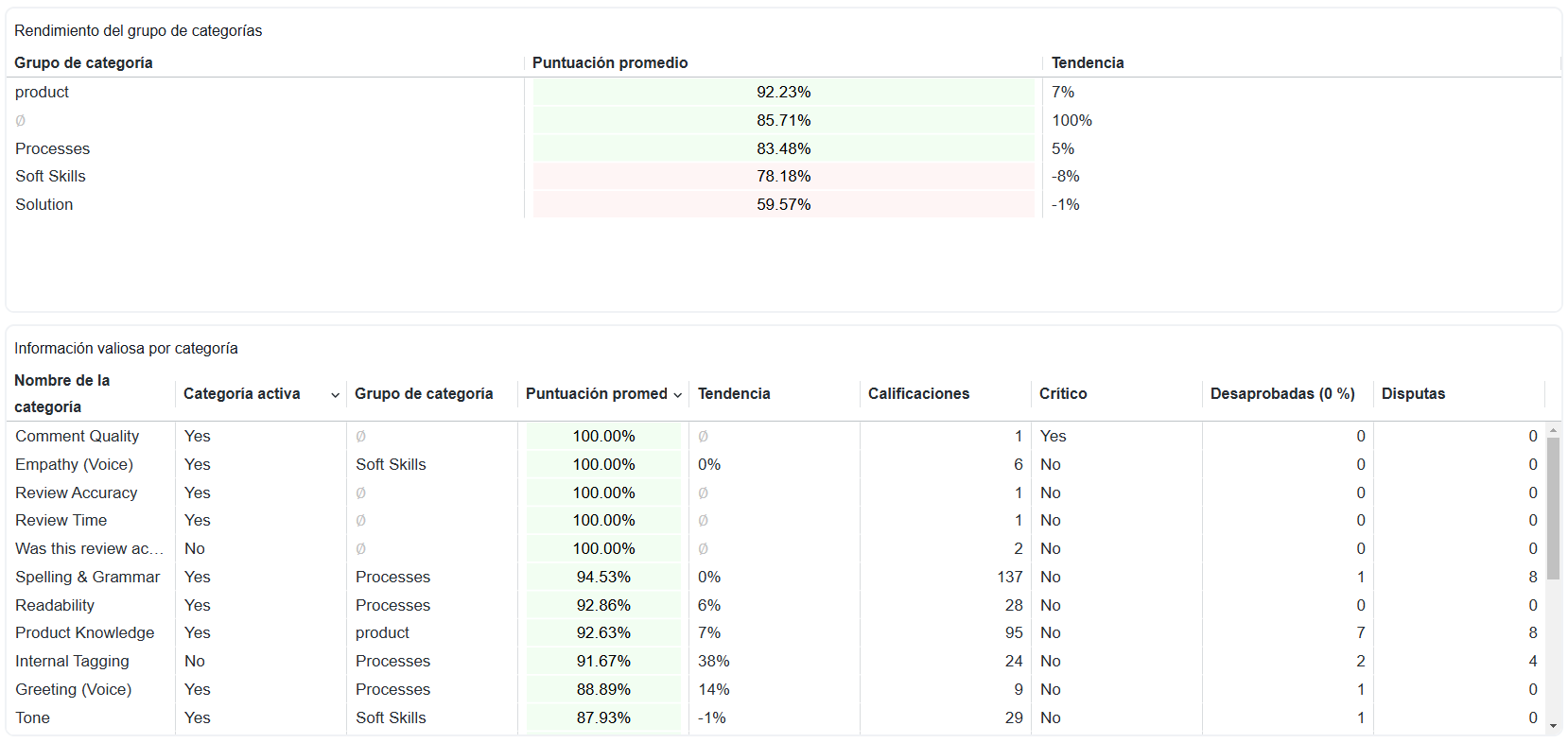
La tarjeta Información valiosa por categoría muestra el promedio combinado de todas las puntuaciones de categoría que se otorgan o reciben. Esta información puede ayudarle a analizar qué categoría recibe las puntuaciones de calidad más altas y más bajas y a determinar si se necesitan sesiones de capacitación para categorías específicas.
Puede profundizar en el contenido de la tarjeta de puntuación para tener una vista más detallada y comprender, por ejemplo, qué agentes están teniendo más dificultades con el rendimiento de algunas categorías o qué tickets contribuyeron más a esos resultados.
También puede verificar con qué frecuencia ha estado en disputa una categoría. Así podrá asegurarse de que los agentes y evaluadores comprendan de manera coherente lo que significan estas categorías.
Causas de fondo y espacios de trabajo
Aquí podrá ver cuántas veces se ha seleccionado una causa de fondo. También puede hacer clic para ver una lista de las conversaciones y los agentes que contribuyeron a esas causas de fondo.
Si tiene varios espacios de trabajo, también puede comparar sus resultados de calidad.
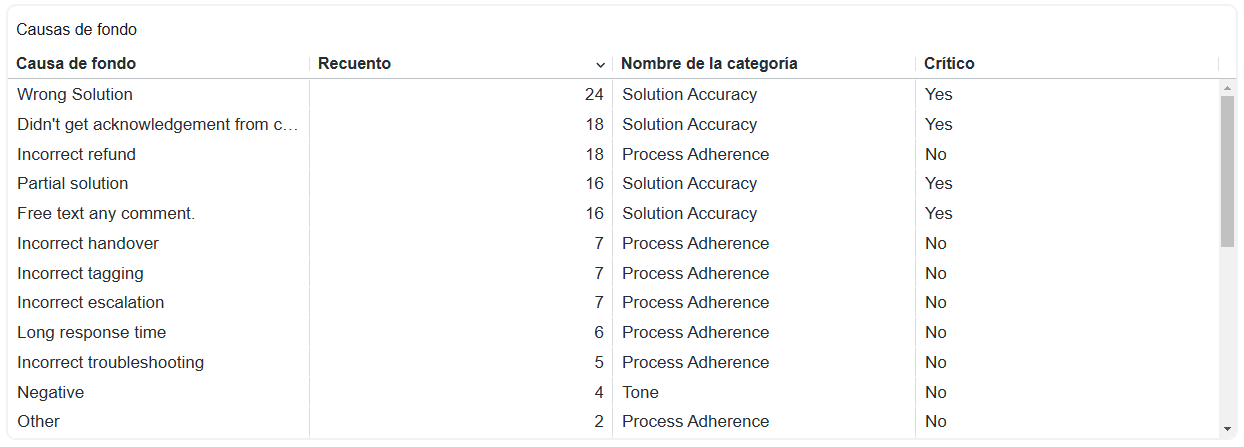
Rendimiento del evaluador y de la persona evaluada
Las tarjetas de rendimiento del evaluador y la persona evaluada muestran información completa de todos los usuarios de Zendesk QA y sus KPI individuales.
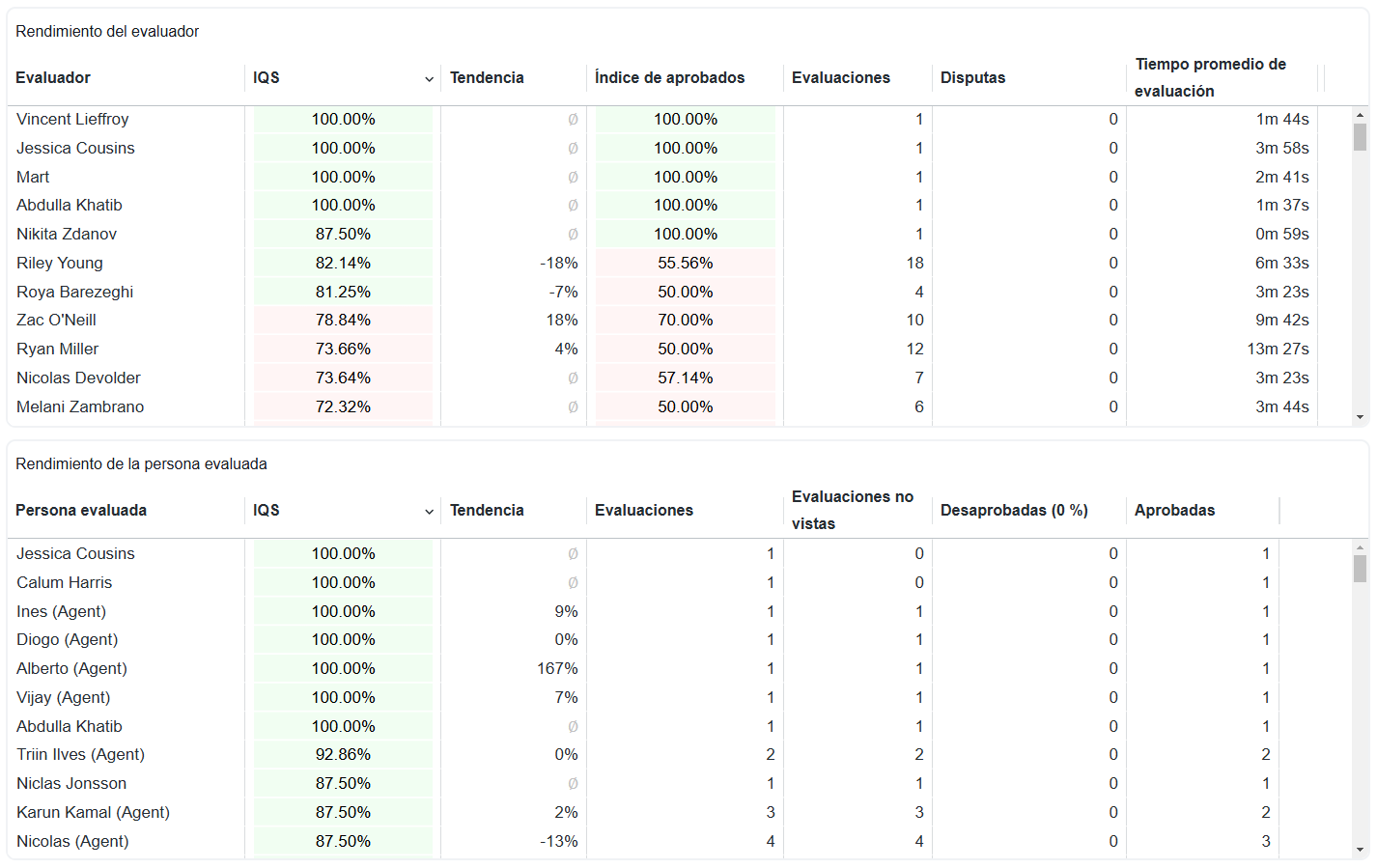
Utilice estas tarjetas para comprender el número de evaluaciones que recibe cada usuario, quién da u obtiene puntuaciones más altas o más bajas en comparación con sus pares y cuántas evaluaciones se dan por usuario.
Esto le permite medir las tendencias a lo largo del tiempo.
También puede ver el tiempo promedio de evaluación para cada evaluador. Así podrá asegurarse de que los evaluadores no estén simplemente intentando completar las evaluaciones en el menor tiempo posible.
Puntuaciones por categoría
La tarjeta de puntuaciones por categoría muestra todos los agentes de soporte junto con el total de sus puntuaciones por categoría y sus puntuaciones para cada categoría de la tarjeta de puntuación.

El promedio por categoría resalta las oportunidades para mejorar más explícitamente que el promedio por conversación.
Puede ordenar la tabla para comprender rápidamente qué agentes tienen más dificultades o dónde puede ser necesario ofrecer capacitación adicional o mejorar los procesos de administración del conocimiento, sin necesidad de analizar manualmente los tickets individuales.
Puntuaciones por evaluaciones
La tarjeta Puntuaciones por evaluaciones muestra las puntuaciones de conversación para cada agente, lo que incluye la ID de la evaluación, un vínculo a la conversación en el help desk, los comentarios proporcionados y las puntuaciones de la evaluación. Estas puntuaciones se pueden filtrar en función del evaluador o la persona evaluada, y la tabla se puede ordenar por fecha, puntuaciones de la evaluación, índice de aprobación, tiempo de evaluación, estado de visibilidad (vistas o no vistas por las personas evaluadas), número de disputas, nombre de la asignación o comentarios.

Si filtra en función de un agente específico, podrá determinar en qué conversaciones se destacó y dónde puede mejorar. Esta tarjeta puede ayudarle a detectar si hay valores atípicos en las conversaciones y cómo los evaluadores califican conversaciones específicas.
Calificaciones y causas de fondo por evaluaciones
Similar a la tarjeta Puntuaciones por evaluaciones, la tarjeta Calificaciones y causas de fondo por evaluaciones proporciona un desglose de las calificaciones para cada conversación. Ofrece información más detallada, ya que desglosa las calificaciones para cada categoría y causa de fondo.
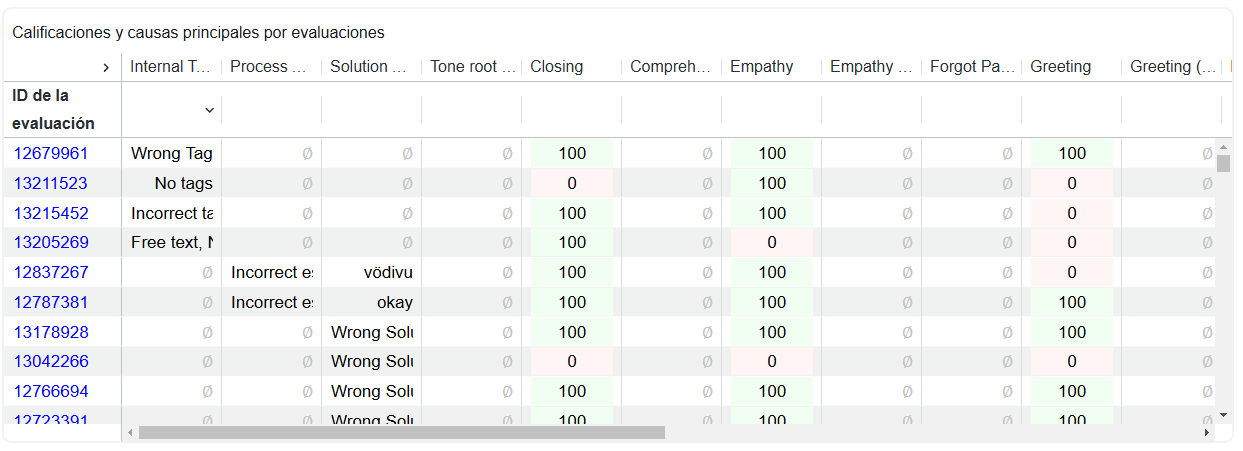
Acceder al panel Evaluaciones
Para acceder al panel Evaluaciones
- En Control de calidad, haga clic en el icono Panel (
 ) en la barra lateral izquierda.
) en la barra lateral izquierda. - (Opcional) Haga clic en el icono de la barra lateral (
 ) para mostrar el menú lateral.
) para mostrar el menú lateral. - En la lista de paneles, seleccione Evaluaciones.
- (Opcional) Utilice filtros para restringir los datos en función de criterios específicos. Consulte Filtrar el panel Evaluaciones.
- (Opcional) Utilice el menú de visualización (
 ) en la esquina superior derecha para seleccionar qué tarjetas desea mostrar u ocultar en el panel.
) en la esquina superior derecha para seleccionar qué tarjetas desea mostrar u ocultar en el panel. - (Opcional) Se pueden analizar los siguientes puntos de datos adicionales:
- Puntuaciones de calificación
- Evaluaciones
- Conversaciones
- Categorías
- Causas de fondo
Si una conversación tiene más de una evaluación, el análisis a fondo puede tener más filas que el número de conversaciones únicas. Por ejemplo, la tarjeta Conversaciones evaluadas muestra cuántas conversaciones fueron evaluadas. Sin embargo, en el análisis a fondo, es posible acceder a todas las evaluaciones completadas para cada agente en esa conversación.
Consulte Acceder a puntos de datos adicionales.